スライド¶
CryptPadのスライドアプリケーションはCodeMirrorに基づいています。
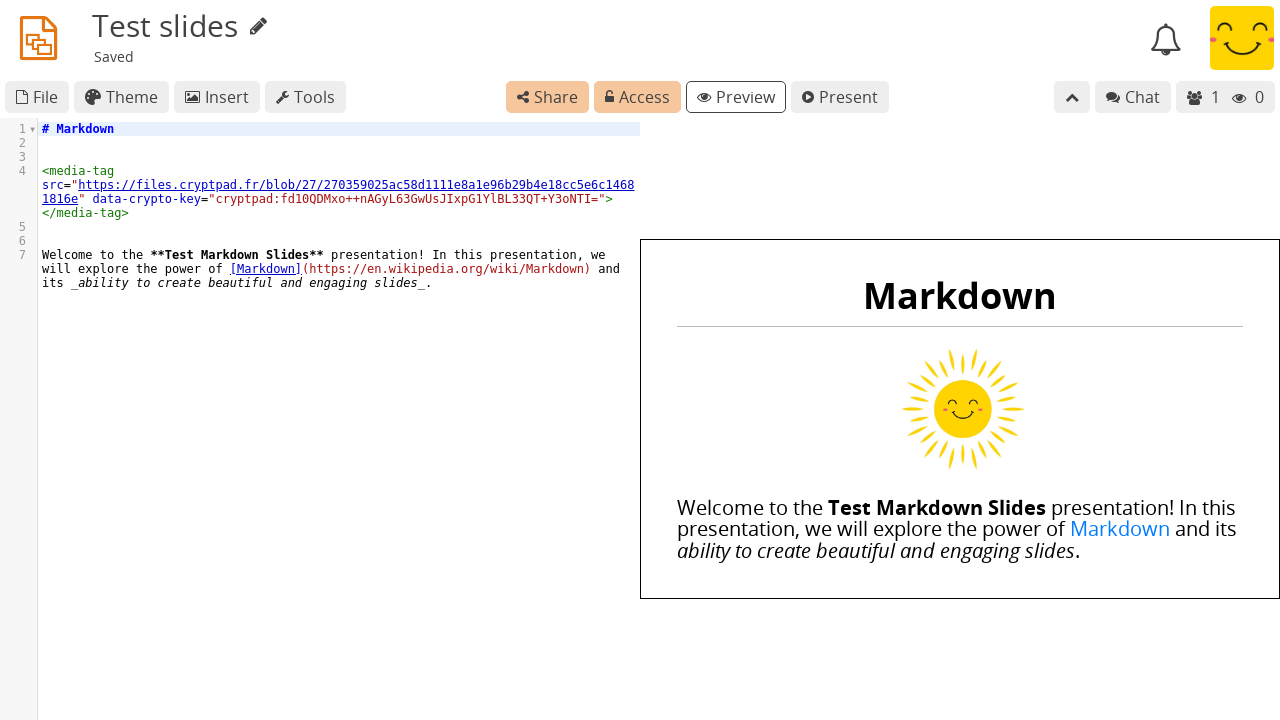
ツールバー¶
ツール:テキストエディターのツールを表示または非表示。
挿入:画像をドキュメントに追加。画像はドライブから選択するかアップロードできます。 ログイン済ユーザー
テーマ:エディターの色を設定。詳細については以下を参照。
プレビュー:スライドのプレビューパネルの表示の切り替え。
プレゼンテーション:スライドのプレゼンテーションを全画面で開始。
マークダウンでスライドを作成¶
CrypPadのスライドには、軽量で高い可読性がある「マークダウン」の記法を使うことができます。
基本的なマークダウンの記法に加えて、スライドアプリケーションでは、スライドの分割用に --- の記号を利用できます。
テーマ¶
オプション:
レイアウト:スライド番号、日付、タイトル、アニメーションの切り替え。
背景の画像:全てのスライドで表示。
ユーザー定義のCSS:CSSコードを貼り付けてプレゼンテーションの表示をカスタマイズ。
テキストの色、 背景色:プレゼンテーションの色を選択。
テーマ:コードエディターのパネルで使用する色テーマ。
インポート/エクスポート¶
.md。画像¶
リモートの画像を表示する  などの記法はセキュリティー上の理由でCryptPadでは使用できません。
ログイン済ユーザー
CryptDriveから画像を挿入したり新しい画像をアップロードしたりする場合は、ツールバーの 挿入 メニューを使用してください。
詳細についてはサーバー外のコンテンツをご覧ください。
ギャラリー¶
ドキュメントの全ての画像とダイアグラムをウィンドウの最大幅で表示するには、
マークダウンのプレビューで画像またはダイアグラムを
ダブルクリック。矢印キーで選択。
または Esc でギャラリー画面を閉じる。
